
荣耀猎人V700升级1T固态及32G内存保姆级教程

随着科技的不断发展,内存、储存颗粒的价格也在逐渐探底,现在甚至可以买到价格超级亲民的1T固态硬盘和16G内存条。这让我想起了我的那台笔记本:荣耀猎人V700,CPU则搭载了英特尔的十代酷睿处理器(除了这U拉胯),RTX 2060 独立显卡带光追功能,双通道高速内存8GB*2,M.2大容量固态硬盘,还算是一款优秀的游戏本。但是随着使用时间的增加,它已经开始显得有些力不从心了。于是,我决定给它升级一下,为它加装一块超大容量的固态硬盘和更高性能的内存条,让它焕发出新的生命力!
在加装固态硬盘和内存之前,一定需要准备好拆机工具。毕竟"工欲善其事,必先利其器",充足的准备才能让看似复杂而繁重的任务容易完成,不过,这并不意味着只要有工具就能轻松解决问题,在操作时,还需要注意谨慎和细心,保证设备的安全性和稳定性,因此,在进行任何操作之前,请先做好相关的准备和思考,以确保任务顺利完成。
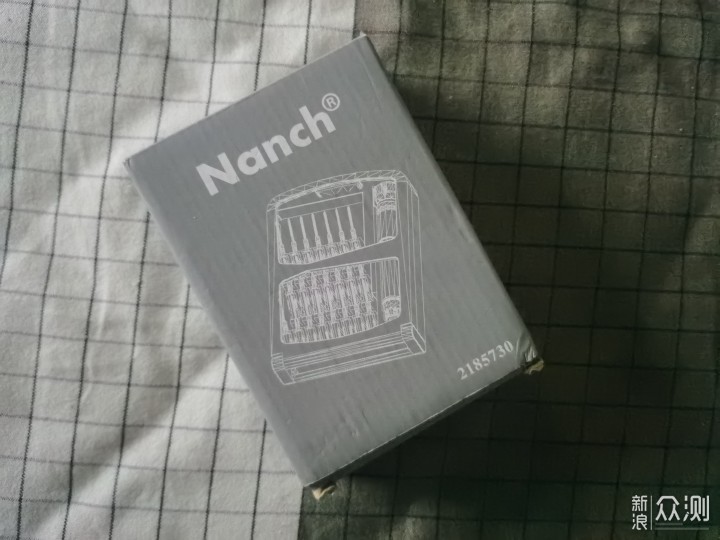
南旗22合1精密组合螺丝刀是一款非常实用的多功能工具。它可以轻松拆卸手机、笔记本电脑、数码产品、游戏机等各种设备,这使它成为了一个不可或缺的家庭工具。作为第三代铝合金手柄,南旗22合1精密组合螺丝刀采用了加长杆架构,让你在不同场景下更加方便使用。除此之外,这套螺丝刀套装还包含了22支45mm加长型高硬Cr-V钢批头,以满足不同电子产品的拆装需求。这些批头经过特殊处理,保证了其强度和耐用性,从而确保您能够安心地使用这些工具进行维修。
镊子、开壳拨片、撬棒、刷子等

进行加装固态及内存升级的第一步,需要先拆卸笔记本电脑的降式风谷挡板,我们首先将笔记本电脑翻到背面(D面),并拆除这个挡板上的4颗内梅花螺丝(T5)。

拆除4个梅花螺丝后,我们来掀开A面,这时D面的升降式风谷挡板会随着立起来,以便我们更加方便地进行下一步操作,然后只需要将升降式风谷挡板往上拉,就可以轻松地拆下来了。

经过拆卸升降式风谷挡板,我们可以看到两个风扇上沉积的厚厚一层灰尘。这些灰尘会影响到机器的性能和寿命(Tips:如果需要清灰的话只需要将拆除升降式风谷挡板就可以了),我们继续拆。

拆除D面的最重要一步千万不能少,就是需要先拆除氛围灯连接主板的排线,首先将掀开防尘窗的薄膜

方框内的排线接口为锁扣排线,只需要将方框内的黑色锁扣往上抬起即可

这样就可以很轻松的将氛围灯连接主板的排线拆除了(Tips:切勿大力出奇迹,硬拔排线这代价有点高)。

拆除D面剩余的4颗梅花螺丝(蓝色圈圈),以及14颗十字螺丝(红色圈圈)

拆完螺丝后就可以使用开壳拨片或者没有用的卡来拆开D面的卡扣

荣耀猎人V700游戏本在D盖上的神秘面纱被揭开后,它内部的真正实力终于呈现在我们眼前了。黑耀散热器和240片超薄散热鳍片以及三根超长铜管的配合,再加上精心设计的风谷散热结构,让荣耀猎人V700游戏本在19.9mm的厚度下依然能够完美释放出2060的性能表现,这场面真是让人叹为观止。作为荣耀首款游戏本,荣耀猎人V700的工艺制作可谓是无懈可击。从外观到内部细节,都展现出了荣耀品牌的高质量标准。通过拆掉D盖,我们可以发现内存仓藏在蓝色方框内,只需要打开金属屏蔽罩即可自行更换内存,最大支持32GB,操作相当简单。而黄方框内,是双NVMe固态硬盘舱,左边是机器自带的512GB固态硬盘,右边则是空着的需要加装的硬盘位。这样的设计让用户的扩展空间更大,可以满足不同用户对于存储容量需求的不同。

金百达KP230 Pro 1TB固态硬盘读取速度高达3500MB/s,而写入速度也能达到2900MB/s,让你无需担心文件传输的缓慢,这款硬盘精选了原厂3D NAND闪存颗粒,采用了联芸科技(maxio)的主控支持4通道传输协议,PCle (NVMe1.3) Gen3X4通道和TLC 3DNAND闪存,响应更快效率更高,启动文件加载拥有高速读写性,提供更加稳定且高效的数据传输体验,三年质保,最主要不到300元就可以买到1TB的固态硬盘还需要啥自行车。


空置的NVMe固态硬盘舱(标记为黄色方框)是我们需要加装NVMe固态硬盘的位置。为了提高散热和稳定性,该位置的对应底板面还提供了相变导热垫,可以帮助主控传递热量,此外,D面对应位置还有硅脂导热贴,以确保更好的热导性能,这样的设计不仅展示了极佳的工程技术,而且也体现了对用户体验的关注和专业精神,倾斜的插入固态硬盘,插入到位后,按下固态硬盘拧上螺丝,加装固态的工作就大功告成了,是不是很简单呢。

使用撬棍打开金属屏蔽罩箭头处位置,就可以顺利地更换内存啦。这个过程并不难,只需要正确使用工具和方法,即可轻松完成。

本次升级的内存采用了金百达家的16GB DDR4 3200 笔记本内存条,这款内存条选用优质原厂颗粒,并经过多重严格测试,保证了其兼容性和稳定性,无论是日常娱乐还是办公使用,都可以享受到更加流畅的使用体验,不到200一条实属划算。

安装完成后,建议顺便将两个风扇上的灰尘清理干净,清灰不到半年,灰尘又积累了这么多,这可能会影响电脑的散热效果,导致机器发热过高。

清洁风扇非常的方便,用刷子慢慢刷就可以了,清理完毕后再按原路装回去即可,拆机的整个过程需要拆卸14颗十字螺丝和8颗梅花螺丝,不过拆卸和安装都相对来说比较简单,只要细心、大胆就可以独立完成,如果你缺乏把握,也可以找一个动手能力强的同事或男友来帮忙,还有一点需要注意的是,在安装完D面之后,别忘了将氛围灯连接主板的排线插回去哦!
经过全面的复原后,当您启动计算机时,如果没有在系统中看到新硬盘出现,不必惊慌,实际上这是正常的现象,因为此时固态硬盘仍处于未初始化状态,需要对其进行磁盘初始化操作后方可使用。
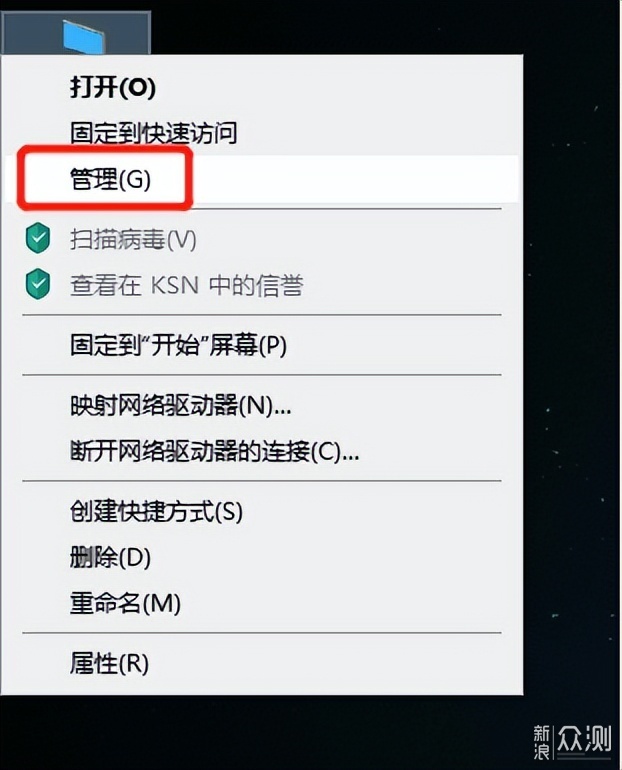
将鼠标箭头移向 “此电脑” 图标,然后点击鼠标右键选择“管理 ”
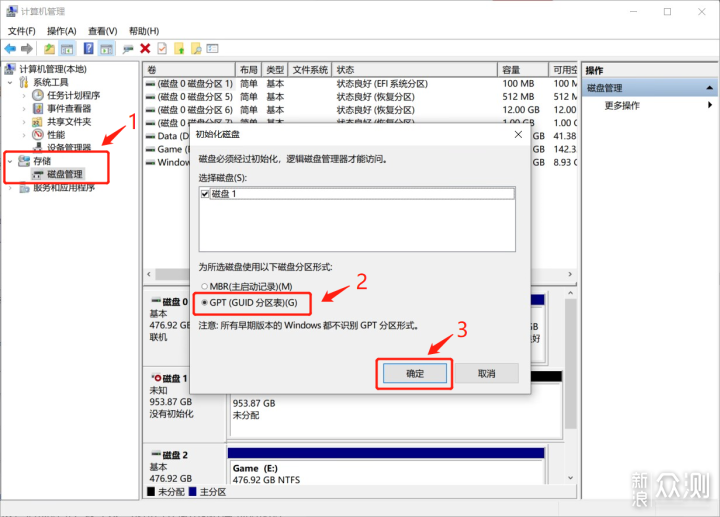
进入 “计算机管理” 软件,选择 “储存” 菜单中的 “磁盘管理” ,初始化磁盘选择 “GPT” 分区,然后点击 “确认” 按钮,完成初始化磁盘工作。然后对硬盘进行格式化,就可以在此电脑中看到新硬盘的盘符了。
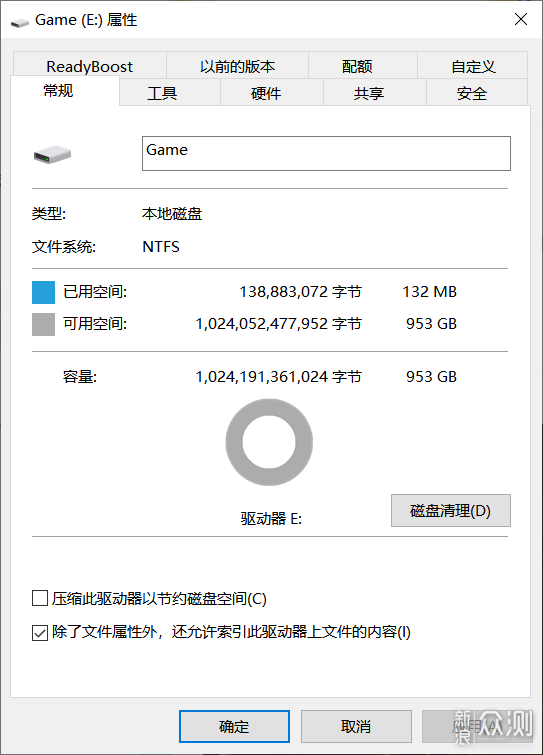
这款金百达KP230 Pro 1TB固态硬盘的格式化已经顺利完成,经过测试,它的容量为953GB,这也符合1TB固态硬盘的标称值。或许你会有疑问,为什么标称容量和格式化容量会存在差异呢?其实,这个问题的根本原因在于计数方式的不同。标称容量采用的是10进制计数,而格式化容量则采用的是2进制计数,所以出现差异其实是非常正常的。
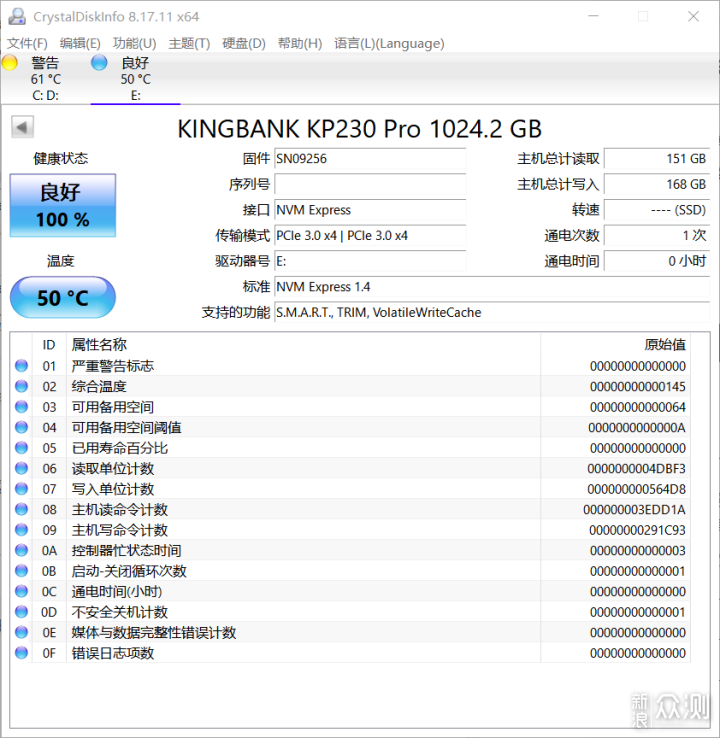
使用CrystalDiskinfo读取了这款固态硬盘的信息(请无视写入读取数据,先去做了测速......),显示KINGBANK KP230 Pro 1024.2 GB,固件版本:SN09256,接口:NVM Expss,传输模式:PCle 3.0x4,接口标准:NVM Expss 1.4,支持的功能:S.M.A.R.T.,TRIM , VolatileWriteCache等......
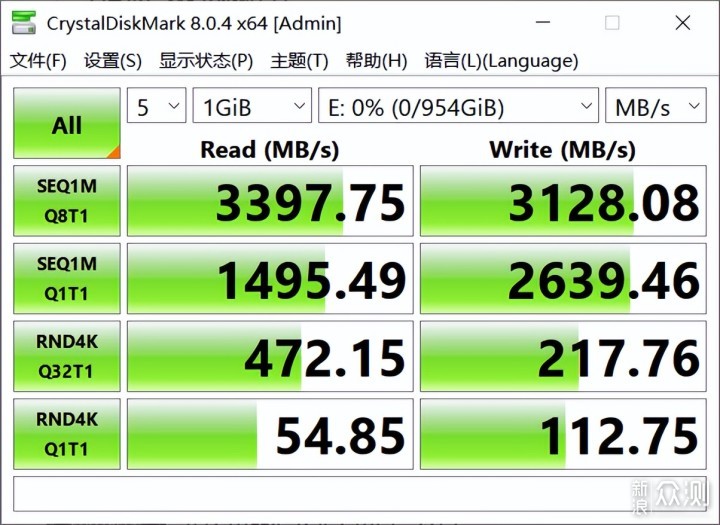
CrystalDiskMark软件速度测试显示,针对1GB文件的读取速度高达3397.75MB/s,而写入速度相当出色,达到了3128.08MB/s,这一结果达到了产品标称值。
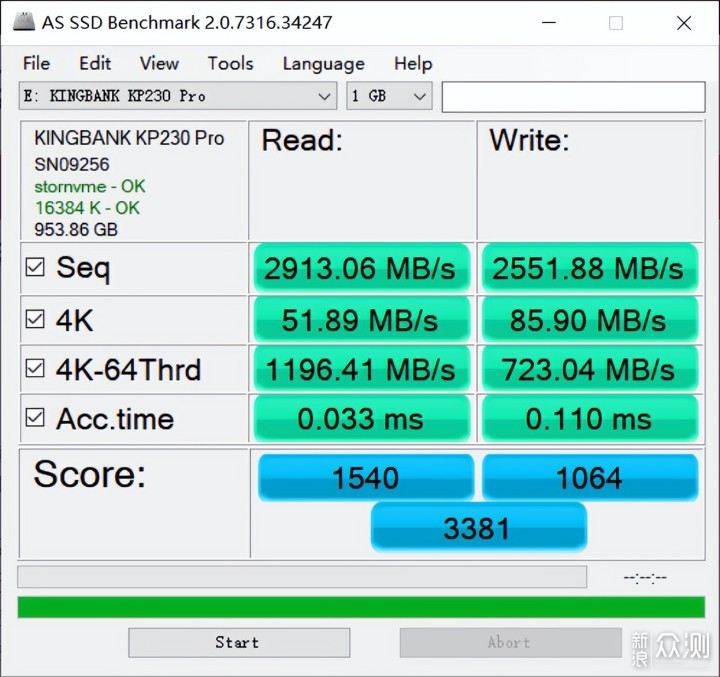
AS SSD Benchmark软件速度测试显示,针对1GB文件的读取速度为2913.06MB/s,而写入速度达到了2551.88MB/s。
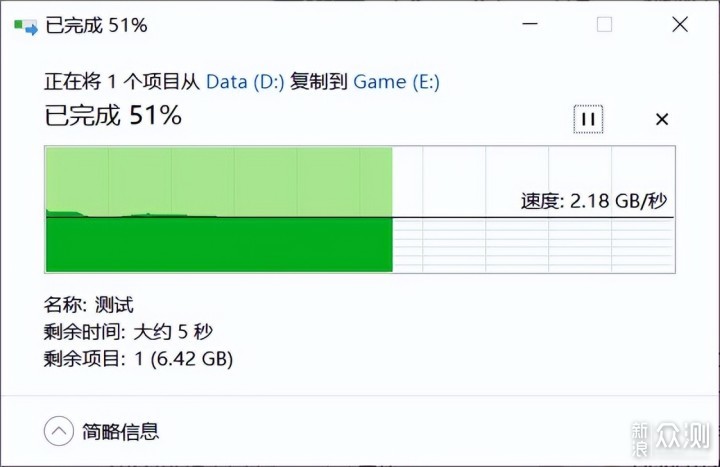
将13G的文件拷贝至了金百达KP230 Pro 1TB固态硬盘中,复制过程中速度基本稳定在2.18GB/s左右,波动值也不是很大,这块硬盘性价比非常高。
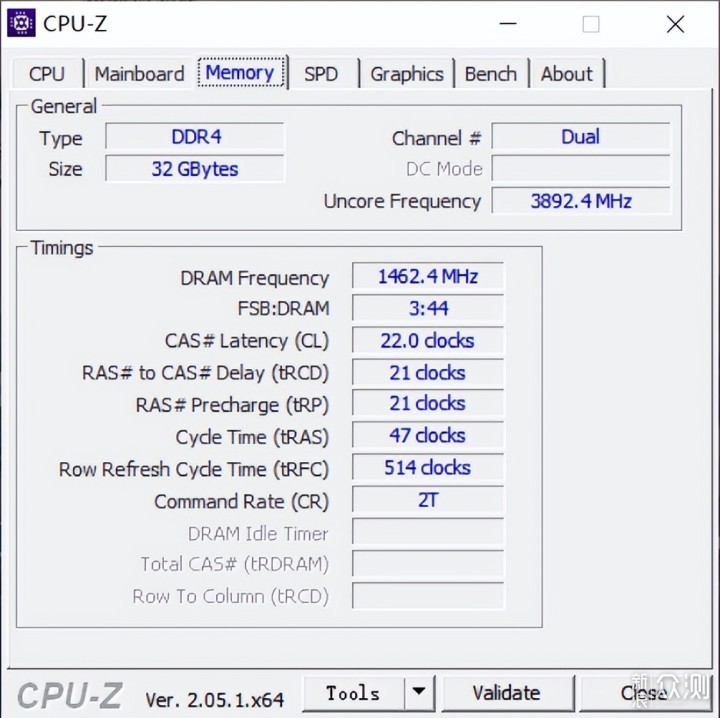
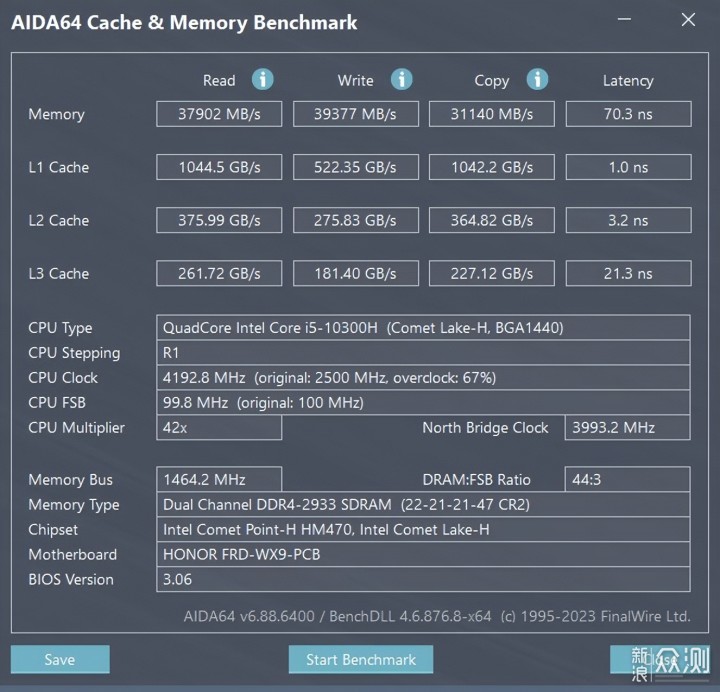
AIDA64测试显示金百达笔记本内存16GBx2双通道的读取速度为37902 MB/s,写入速度为39377 MB/s,复制速度为31140 MB/s,延迟为70.3ns,在笔记本内存中算是不错的,而且其价格很亲民,具有极高的性价比,并且支持全国联保及终身质保,这还需要说什么,买就对了。
荣耀猎人V700加装固态硬盘的确是一件非常简单的事情,尤其是因为它自带双NVMe固态硬盘硬盘舱,支持双M.2硬盘的扩容。这意味着,你可以轻松地将硬盘插入到电脑中,而无需重新安装或迁移系统,这款游戏本的优点不仅如此,拆卸也非常简单,只要你对自己的动手能力有信心,细心看拆解教程,基本上就没有什么大问题了。你已经学会了吗?

这次入手的金百达KP230 Pro 1TB固态硬盘,采用了NVMe1.3协议、PCIe3.0X4通道以及联芸主控MAP1202A,其读取速度可达3500MB/s,写入速度则可达2900MB/s,与此同时,精选TLC 3DNAND闪存颗粒以及三年保修让它成为了一个非常具有竞争力的选择,价格上也相当实惠,不到300元的入手价格绝对物超所值。而这次同时更换的金百达的16GB DDR4 3200笔记本内存条,它采用了优质原厂颗粒,可以一次点亮,不存在兼容性问题,高主频3200MHz不仅提升带宽,还可以显著提升系统运行速度,大大提升电脑的整体性能和使用体验。
非常感谢您的阅读,这篇文章就到此结束了,如果您觉得这篇文章有所帮助,不妨点赞、收藏或者留下你宝贵的评论,这将是我写作的最大动力,我是况天佑,期待下次再与您相遇。